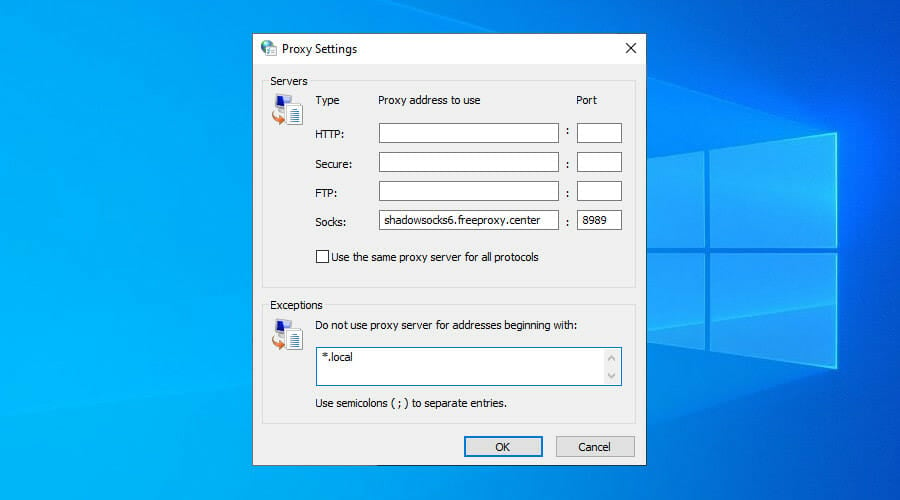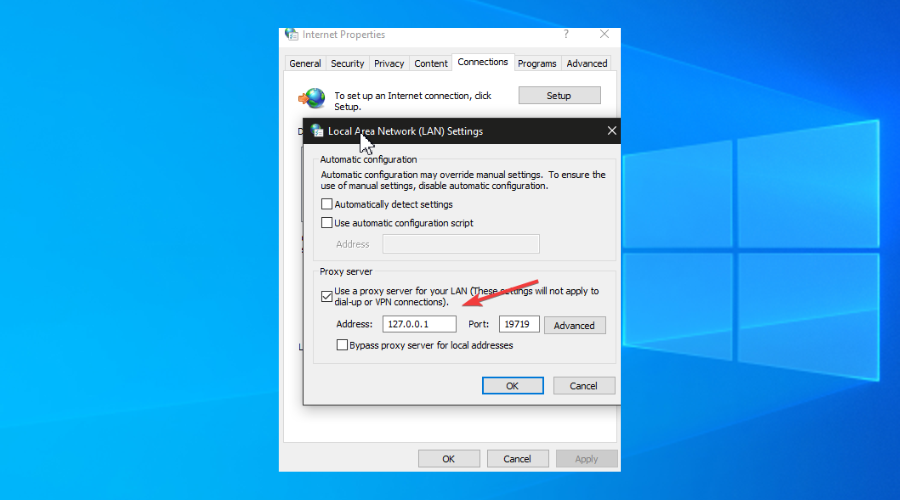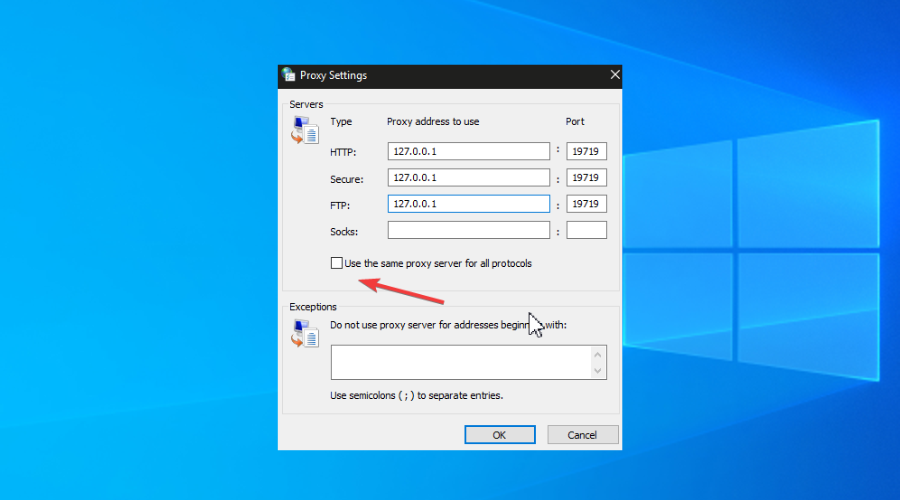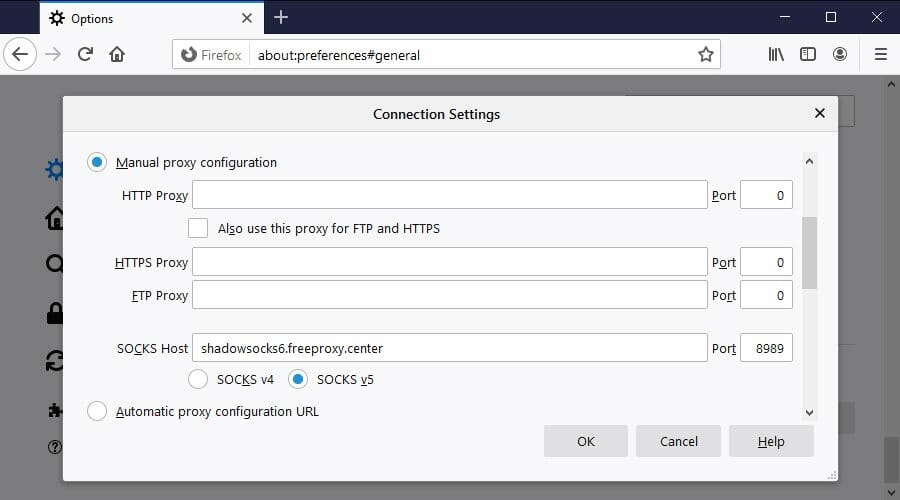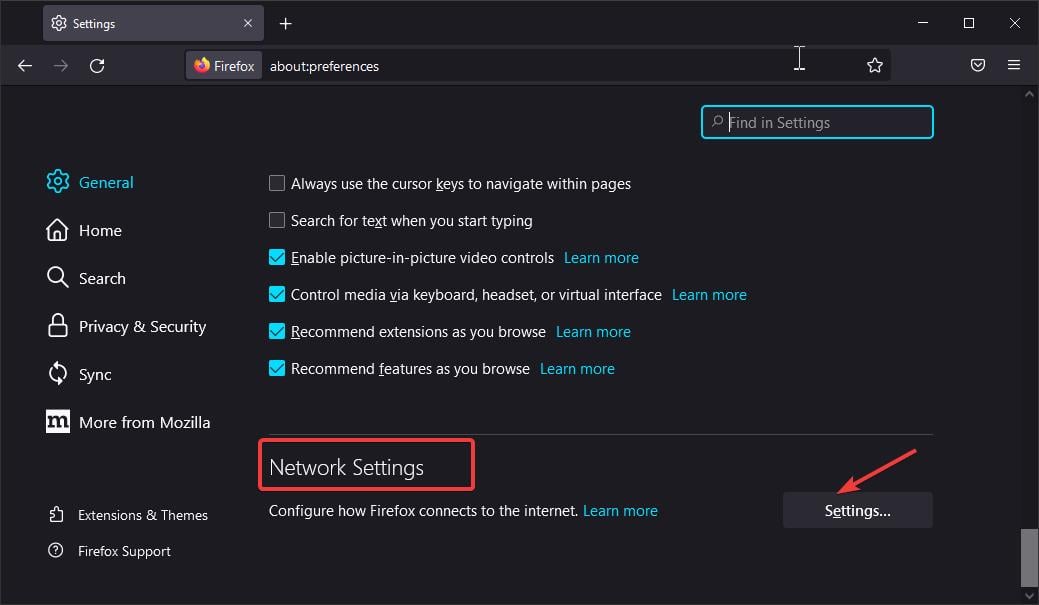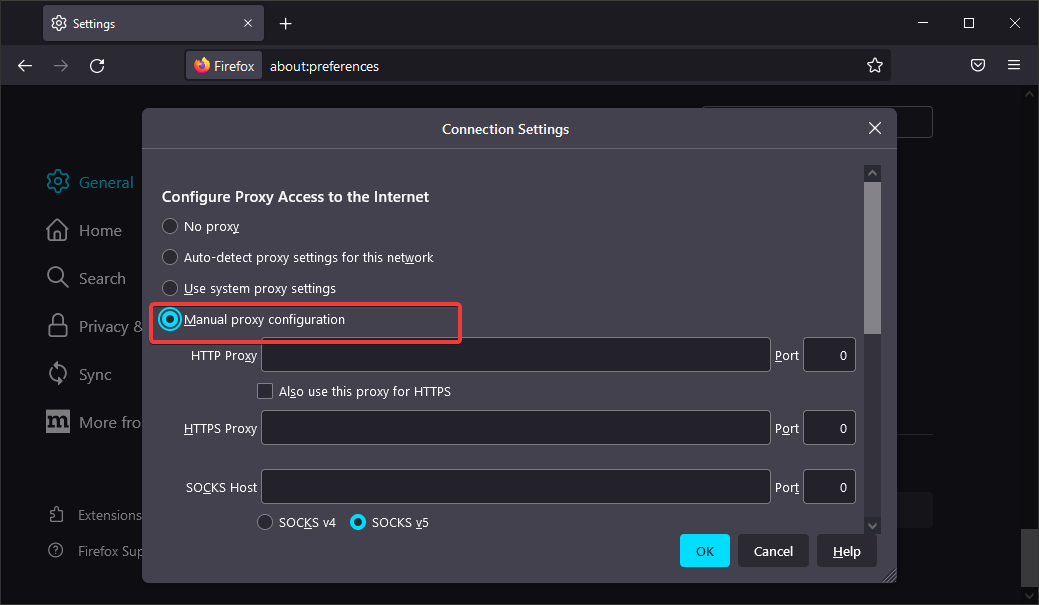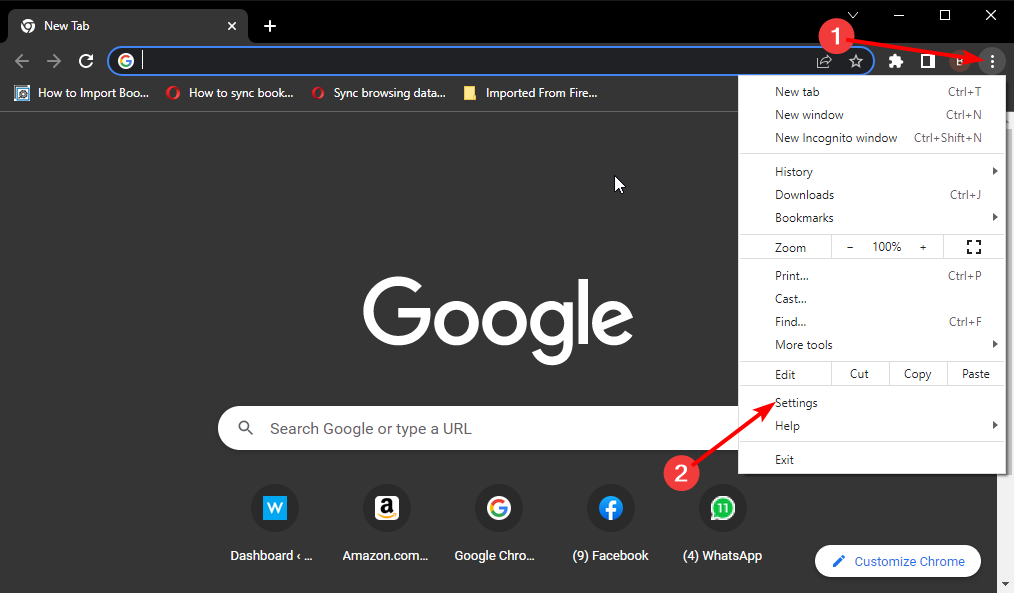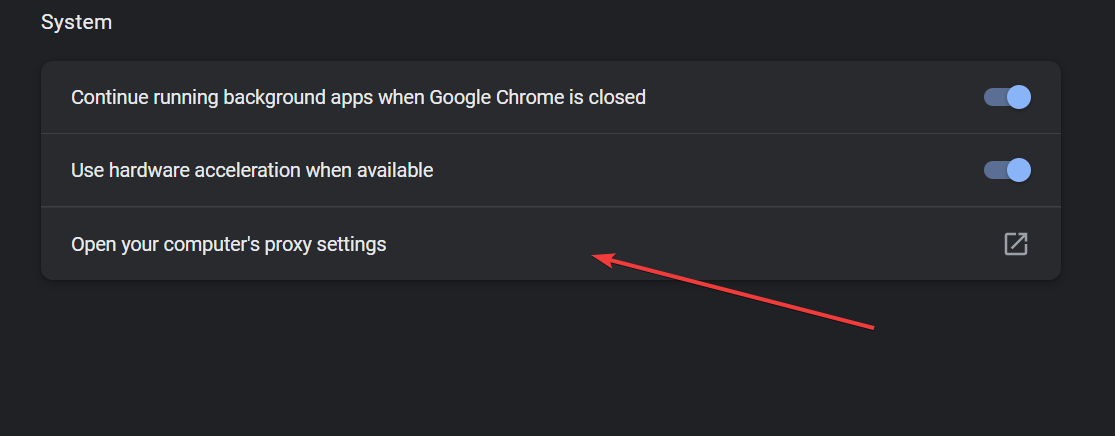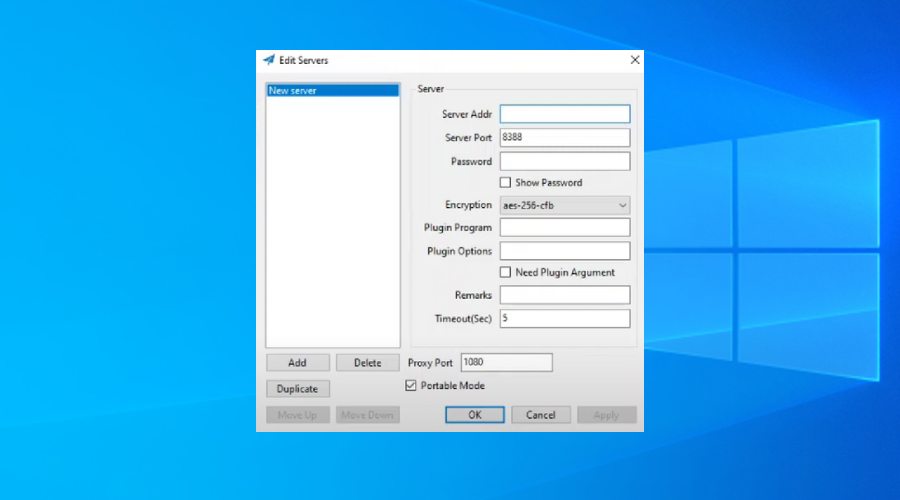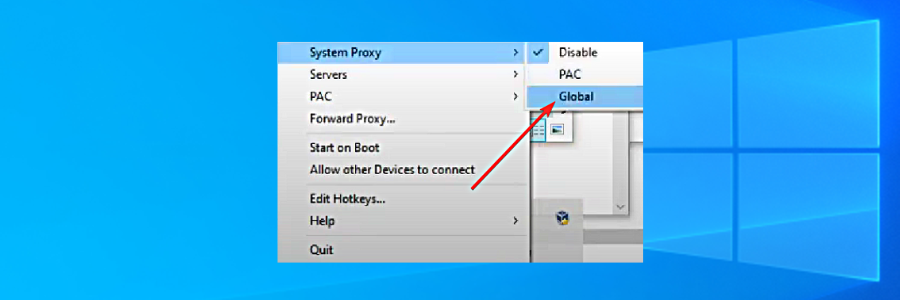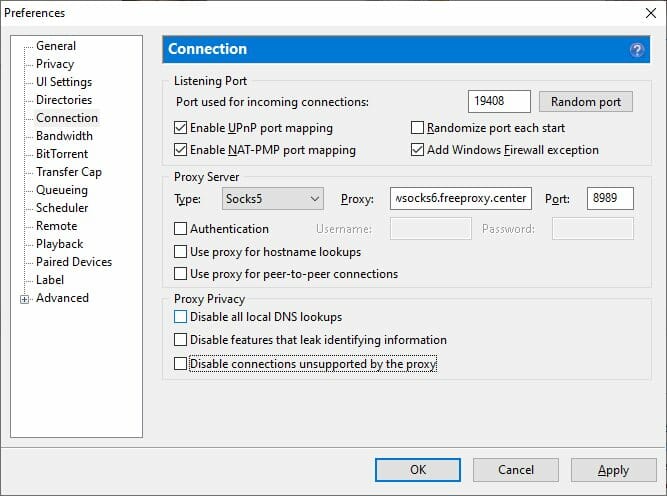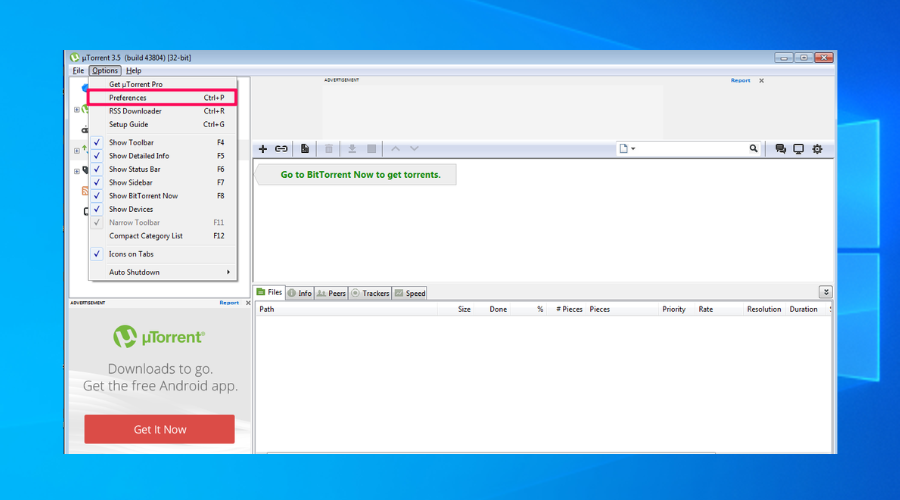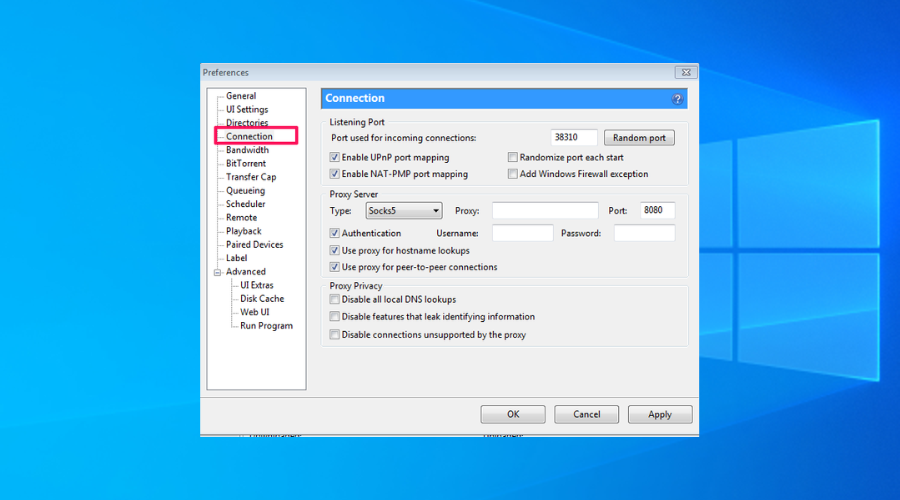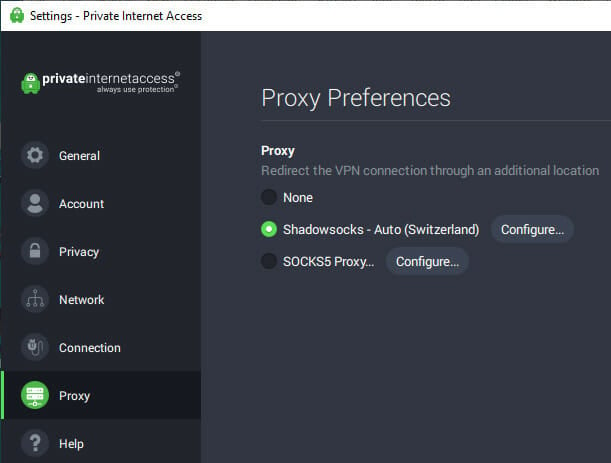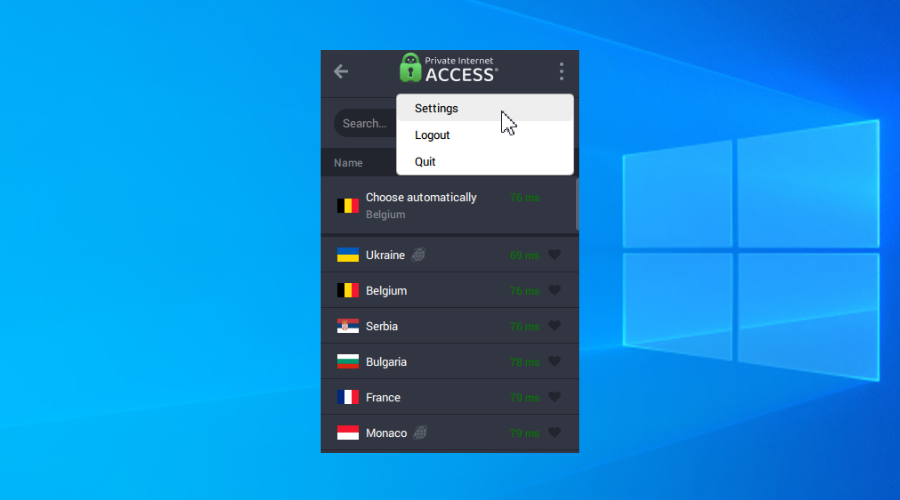Cómo Usar la Configuración de Proxy SOCKS5 de Windows 10/11
6 min. read
Updated on
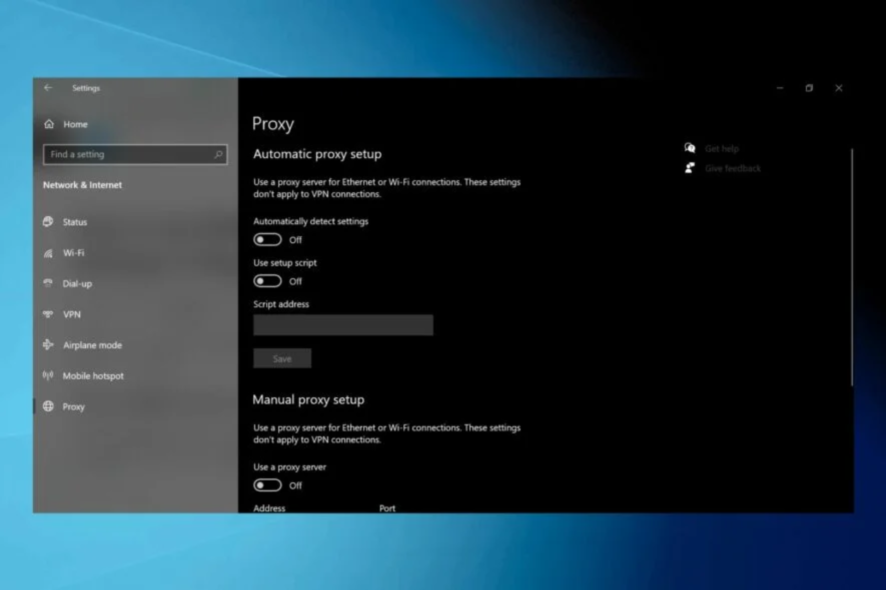
Windows 10 tiene una configuración de proxy SOCKS5 integrada, pero también puede configurarla en su PC por otros medios. Averiguar como.
¿Qué es SOCKS5 y por qué debería usarlo?
SOCKS5 es la última versión de SOCKS. En comparación con sus predecesores como SOCKS4, SOCKS5 ofrece más seguridad y métodos de autenticación.
Esto es lo que puede hacer con un servidor proxy SOCKS5:
- Eludir los bloqueos de Internet para acceder a sitios restringidos a su verdadera dirección IP
- Utilice aplicaciones habilitadas para la web que se ejecuten bajo varios tipos de solicitudes: HTTP y HTTPS (navegación web), POP3 y SMTP (correo electrónico), FTP (torrent y otros clientes punto a punto).
- Haga que su conexión a Internet sea más rápida y confiable utilizando no solo TCP sino también UDP.
- Mejore su rendimiento al reducir los errores causados por encabezados de paquetes de datos reescritos.
- Acelere las descargas en torrents y otros clientes P2P transfiriendo paquetes de datos más pequeños.
¿Cómo uso la configuración del proxy SOCKS5 en Windows 10?
Configuración de proxy manual de Windows para SOCKS5
- Vaya a Panel de control > Opciones de Internet.
- Cambie a la pestaña Conexiones.
- Haga clic en Configuración de LAN.
- Habilite Usar un servidor proxy para su LAN.
- Active Omitir servidor proxy para direcciones locales.
- Haga clic en Avanzado.
- Deshabilite Usar el mismo servidor proxy para todos los protocolos.
- En Socks, especifique la dirección del servidor y el puerto del proxy SOCKS5.
- Elimine todo en HTTP, Secure y FTP.
- Haga clic en Aceptar > Aplicar.
Puede configurar los ajustes del proxy SOCKS5 en Windows 10 sin tener que instalar ningún software adicional. Además, la configuración se aplica a todas las aplicaciones de software con acceso a Internet, no solo a su navegador web.
Mozilla Firefox
- Descarga Firefox e instálalo en Windows 10.
- Haga clic en el botón ≡ y vaya a Opciones.
- En la pestaña General, desplácese hacia abajo hasta Configuración de red.
- Haga clic en Configuración.
- Seleccione Configuración de proxy manual.
- Establezca SOCKS5 Host y Port en la dirección del servidor y el puerto del proxy SOCKS5.
- Seleccione SOCKS5 v5.
- Haga clic en Aceptar.
¿Cómo uso el proxy SOCKS5 en Chrome?
Para Chrome, el proceso es muy similar:
- Haga clic en el botón de menú.
- Seleccione la configuración.
- Seleccione la sección Sistema.
- Haz clic en Abrir la configuración de proxy de tu computadora.
- Ingrese la dirección de su servidor Proxy como se muestra en la primera solución.
Si prefiere usar un navegador web con el proxy SOCKS5 en lugar de la computadora completa, Firefox es su mejor opción. Mientras usa Firefox para SOCKS5, puede usar cualquier otro navegador para conexiones directas a Internet.
Firefox es uno de los pocos navegadores web que tiene configuraciones de proxy individuales, a diferencia de Internet Explorer, Microsoft Edge, Opera.
Si desea cambiar regularmente los servidores proxy SOCKS5, puede instalar una extensión de Firefox como FoxyProxy.
Shadowsocks
- Ve a la página de Shadowsocks.
- Descargue la última versión para Windows 10/11.
- Descomprima el archivo y ejecute el archivo ejecutable.
- Configure la dirección IP, el puerto y la contraseña del proxy SOCKS5.
- Haga clic en Aceptar.
- Haga clic derecho en el icono de la bandeja del sistema de Shadowsocks.
- Seleccione Proxy del sistema > Global.
Shadowsocks es un cliente proxy SOCKS5 que se puede instalar fácilmente en Windows 10 para usar la configuración del proxy SOCKS5. Se ejecuta en la bandeja del sistema y se puede configurar, habilitar y deshabilitar rápidamente.
Además, Shadowsocks presenta varios métodos de cifrado para compensar el hecho de que SOCKS5 no tiene uno, incluido el cifrado de grado militar AES de 256 bits.
Además de la seguridad, un gran beneficio de usar Shadowsocks es que aplica la configuración del proxy SOCKS5 globalmente a Windows 10. Como tal, todos los programas habilitados para Internet la usarán.
uTorrent
- Descarga uTorrent en tu PC con Windows.
- Instala el cliente torrent y ejecútalo.
- Abra el menú Opciones y seleccione Preferencias.
- Ir a Conexión.
- Establezca el Tipo de servidor proxy en Socks5.
- Establezca Proxy y Port en la dirección del servidor y el puerto del proxy SOCKS5.
- Haga clic en Aplicar.
En Windows 10 y otros sistemas operativos, puede configurar los ajustes del proxy SOCKS5 directamente en un cliente de torrent para hacer que su dirección IP sea anónima y proteger su verdadera identidad en el enjambre de torrent.
Private Internet Access
- Regístrese para un plan de suscripción de PIA.
- Descargue e instale PIA en su PC.
- Haga clic con el botón derecho en el icono de la bandeja del sistema de PIA y vaya a Configuración.
- Cambie a la pestaña Proxy.
- Seleccione Shadowsocks, haga clic en Configurar y elija una ubicación.
- O bien, seleccione Proxy SOCKS5, haga clic en Configurar y configure los detalles del proxy SOCKS5.
- Haga clic con el botón izquierdo en el icono de la bandeja del sistema de PIA.
- Presione el botón de encendido grande para conectarse a un servidor VPN.
CONSEJO DE EXPERTO:
PATROCINADO
Algunos errores de computadora son difíciles de arreglar, especialmente cuando se trata de archivos de sistema faltantes o corruptos en Windows.
Asegúrate de usar una herramienta dedicada, como Fortect, la cual escanea tu computadora y reemplaza tus archivos dañados con versiones nuevas de su propio repositorio.
Si desea no solo falsificar su dirección IP sino también cifrar su tráfico, use una VPN como PIA con un proxy SOCKS5 al mismo tiempo.
En el modo Shadowsocks, puede conectar el servidor VPN a una segunda ubicación para aumentar la privacidad y la seguridad. Es similar a usar una VPN doble para permanecer conectado a dos servidores VPN a la vez.
En el modo proxy SOCKS5, simplemente especifica los detalles de conexión de un servidor proxy SOCKS5. Es la alternativa personalizada al modo Shadowsocks, pero es un poco más complicado.
Vea cómo usar correctamente el proxy PIA SOCKS5.
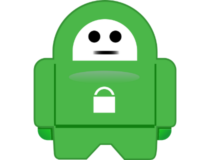
Private Internet Access
Use PIA para mantenerse conectado a una VPN y un servidor proxy SOCKS5 al mismo tiempo.Cómo habilitar el proxy SOCKS5 de Windows 11
La configuración manual para Windows 11 es muy similar a lo que comentamos en la primera solución (Windows 10).
Solo tienes que abrir el panel Redes e Internet y seleccionar proxy. Le da la opción de configuración manual (con un script de configuración), pero también le permite configurar manualmente su proxy.
Para resumir, puede configurar fácilmente la configuración del proxy SOCKS5 en Windows 10 usando las opciones integradas del sistema.
Sin embargo, también es posible recurrir a otros métodos, como configurar los ajustes de Firefox, uTorrent o Shadowsocks.
Pero la mejor solución es usar VPN y SOCKS5 al mismo tiempo con la ayuda de Private Internet Access.
¿Sigues teniendo problemas?
PATROCINADO
Si las sugerencias que te dimos arriba no solucionaron el problema, es probable que tu PC esté lidiando con errores de Windows más graves. En ese caso, te recomendamos escoger una herramienta como Fortect para arreglar los problemas eficientemente. Después de instalarla, haz clic en el botón Ver & Arreglar presiona Comenzar a Reparar.